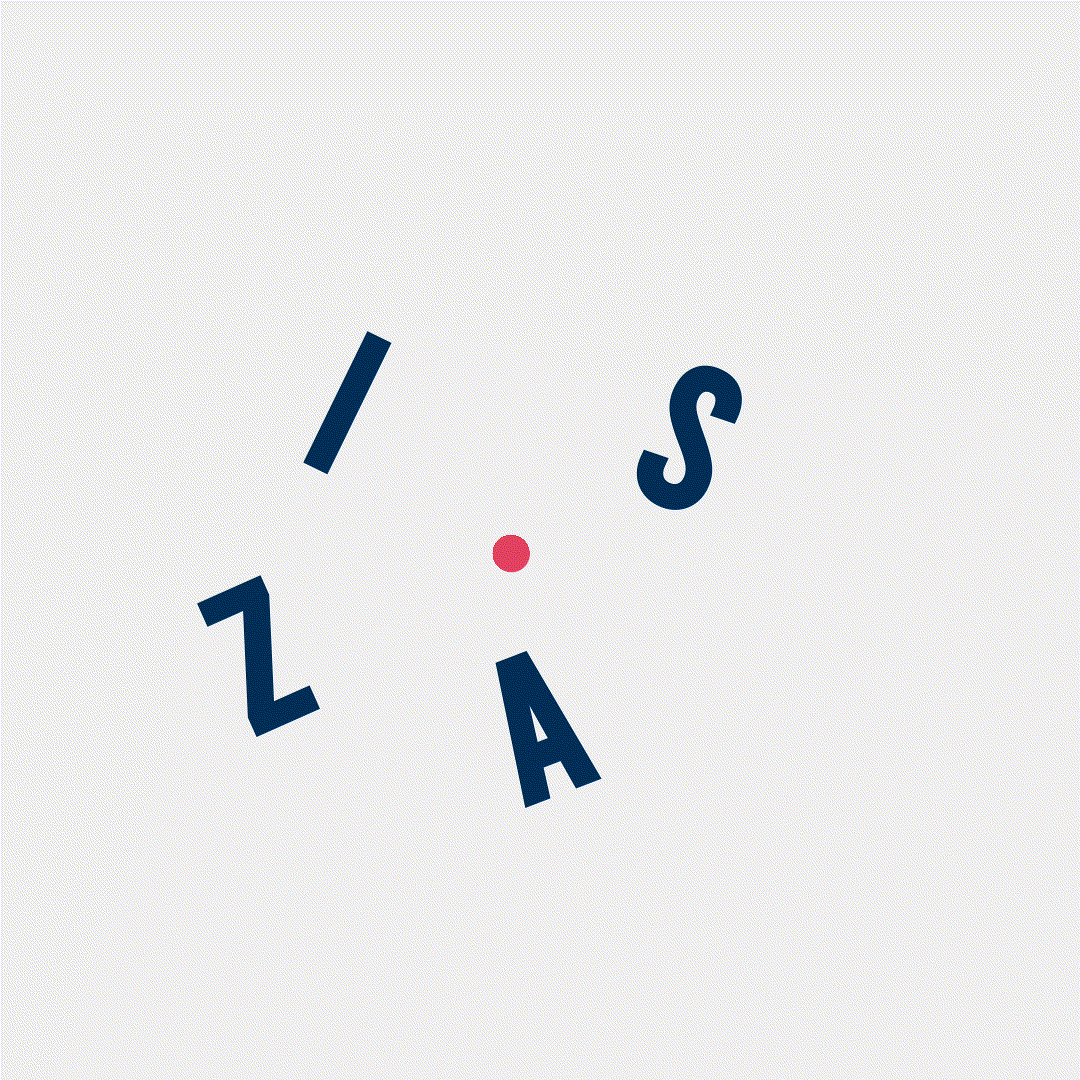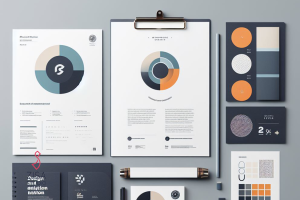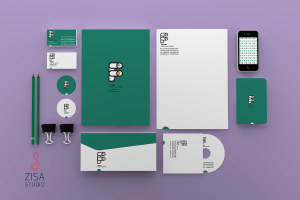در این مقاله از زیسا بهترین برنامه های طراحی لوگو اندروید معرفی شدهاند و همچنین آموزش استفاده از این برنامه ها رو براتون آوردیم.
بهترین برنامه طراحی لوگو اندروید برای همه کسب و کارها
در زمینه طراحی لوگو برای اندروید، تعداد زیادی اپلیکیشن و ابزار مختلف وجود دارد که به شما کمک میکنند تا لوگوهای حرفهای بسازید. در ادامه، چند برنامه معروف برای طراحی لوگو در اندروید آورده شده است:
- Logo Maker – Logo Creator, Generator & Designer:
- این برنامه امکان طراحی لوگوهای شخصی را با قابلیتهای مختلفی مانند افکتها و فیلترها فراهم میکند.
- Canva: Graphic Design, Video Collage, Logo Maker:
- Canva یک ابزار گرافیک آنلاین است که برنامهای نیز برای اندروید دارد. این اپلیکیشن امکان ساخت لوگوهای زیبا و تنوع زیادی از الگوها و ابزارها را فراهم میکند.
- Logo Maker Plus – Graphic Design & Logo Creator:
- این برنامه دارای ابزارهای متنوعی برای طراحی لوگو و گرافیک است و به کاربران امکان سفارشیسازی بالا را میدهد.
- Adobe Spark Post:
- این اپلیکیشن توسط Adobe توسعه یافته است و قابلیتهای طراحی گرافیکی زیادی برای ساخت لوگو، پوستر، وبپیج و… دارد.
- Logo Esport Maker | Create Gaming Logo Maker:
- این برنامه به خصوص برای طراحی لوگوهای مرتبط با بازیهای ویدئویی و اسپرت (eSports) طراحی شده است.
همگی این برنامهها دارای رتبهها و بازخوردهای مختلفی در فروشگاه Google Play هستند. برای انتخاب بهترین برنامه برای نیازهای خود، میتوانید با مطالعه بازخوردها و تست برنامهها، از تجربیات کاربران دیگر استفاده کنید.
کار با برنامه Logo Maker – Logo Creator, Generator & Designer:
برنامه “Logo Maker – Logo Creator, Generator & Designer” یک ابزار ساده و کاربردی برای طراحی لوگو است. در زیر چند مرحله برای شروع به کار با این برنامه آورده شده است:
- نصب و اجرا:
- ابتدا برنامه را از فروشگاه Google Play راهاندازی کنید.
- پس از نصب، برنامه را باز کنید.
- انتخاب قالب یا شروع از صفر:
- به صفحه اصلی برنامه بروید.
- میتوانید یکی از قالبهای پیشفرض را انتخاب کنید یا از ابتدا شروع به طراحی کنید.
- سفارشیسازی لوگو:
- با انتخاب لوگو وارد فاز سفارشیسازی شوید.
- میتوانید متن، شکل، رنگ، فیلترها، افکتها و ابزارهای دیگر را اعمال کنید.
- توجه داشته باشید که امکانات سفارشیسازی ممکن است بسته به نسخه برنامه متفاوت باشد.
- پیشنمایش و ذخیره:
- بعد از اعمال تغییرات، میتوانید لوگو را پیشنمایش دهید تا مشاهده کنید چگونه به نظر میآید.
- اگر راضی بودید، میتوانید آن را ذخیره کنید. در این مرحله معمولاً به شما امکان انتخاب نام فایل و فرمت ذخیره شدن (مثل PNG یا JPG) نیز داده میشود.
- اشتراکگذاری یا استفاده:
- پس از ذخیره لوگو، میتوانید آن را به اشتراک بگذارید یا در پروژههای خود استفاده کنید.
- برخی از برنامهها امکان اشتراکگذاری مستقیم در شبکههای اجتماعی یا ارسال به ایمیل را نیز دارا هستند.
از قابلیتها و امکانات مختلف برنامه برای ایجاد لوگوهای منحصر به فرد و جذاب استفاده کنید. همچنین، با آزمایش و خلاقیت، میتوانید نتایج بهتری بدست آورید.
آموزش کار با برنامه Canva: Graphic Design, Video Collage, Logo Maker:
برنامه Canva یک ابزار گرافیکی قدرتمند است که از آن میتوانید برای طراحی لوگو، پوستر، کارت ویزیت، اسلایدر، و حتی ویدئوها استفاده کنید. در زیر، یک راهنمای مختصر برای کار با بخش طراحی لوگو در Canva آورده شده است:
- نصب و ورود به برنامه:
- ابتدا برنامه Canva را از فروشگاه Google Play یا App Store نصب کنید.
- پس از نصب، برنامه را باز کنید و یا حساب کاربری Canva بسازید یا وارد شوید.
- انتخاب قالب یا ایجاد لوگو از صفر:
- در صفحه اصلی، بر روی دکمه “Create a design” یا “Custom dimensions” کلیک کنید.
- از قالبهای آماده برای لوگو استفاده کنید یا ابعاد خود را تنظیم کرده و از ابزارهای طراحی Canva برای ایجاد لوگو از صفر استفاده کنید.
- اضافه کردن المانها:
- از منوی “Elements” سمت چپ، شکلها، آیکونها، متن، و سایر المانها را به طرح خود اضافه کنید.
- میتوانید المانها را باز کرده و سفارشیسازی کنید، اندازه و رنگ آنها را تغییر دهید.
- استفاده از تصاویر و فونتها:
- از قسمت “Photos” میتوانید تصاویر را به لوگو خود اضافه کنید.
- برنامه Canva انواع فونتها را نیز در اختیار شما قرار میدهد. میتوانید متن لوگو خود را با انتخاب فونت و تنظیمات مربوطه ویرایش کنید.
- پیشنمایش و ذخیره:
- پس از افزودن المانها و تنظیمات لازم، میتوانید لوگو خود را پیشنمایش داده و اطمینان حاصل کنید که به دلخواه شماست.
- با کلیک بر روی دکمه “Download”، لوگوی خود را در دستگاه ذخیره کنید. همچنین، میتوانید آن را به صورت تصویر، PDF یا دیگر فرمتها دانلود کنید.
- اشتراکگذاری:
- Canva به شما امکان اشتراکگذاری مستقیم در شبکههای اجتماعی، ایمیل یا اشتراک گذاری لینک دانلود را میدهد.
با آشنایی با این مراحل، شما میتوانید به سادگی و با کمک ابزارهای Canva لوگوهای زیبا ایجاد کنید.
آموزش کار با برنامه Logo Maker Plus – Graphic Design & Logo Creator:
برنامه Logo Maker Plus یک ابزار طراحی لوگوی ساده و قدرتمند برای اندروید است. در زیر، چند مرحله برای شروع به کار با این برنامه آورده شده است:
- نصب و ورود به برنامه:
- برنامه Logo Maker Plus را از فروشگاه Google Play نصب کنید.
- پس از نصب، برنامه را باز کنید و یا حساب کاربری خود را بسازید.
- شروع یک پروژه جدید:
- پس از ورود به برنامه، گزینه “Create Logo” یا مشابه آن را انتخاب کنید تا یک پروژه جدید شروع شود.
- انتخاب الگو یا طراحی از صفر:
- میتوانید یکی از الگوهای آماده را انتخاب کنید یا از صفر شروع به طراحی کنید.
- الگوها میتوانند به عنوان نقطه شروع برای طراحی لوگو شما مفید باشند.
- سفارشیسازی لوگو:
- با انتخاب لوگو، متن، شکل و دیگر المانها، شروع به سفارشیسازی کنید.
- ابزارهای مختلفی برای تغییر رنگ، اندازه، چرخش، افکتها و فیلترها در دسترس است.
- استفاده از متن و شکل:
- از منوی “Text” میتوانید متن مورد نظر خود را اضافه کنید و آن را ویرایش کنید.
- از منوی “Shape” نیز میتوانید اشکال مختلف را به لوگو اضافه کنید.
- پیشنمایش و ذخیره:
- پس از اعمال تغییرات، به قسمت پیشنمایش بروید تا نتیجه نهایی را مشاهده کنید.
- با رضایت از طراحی، میتوانید آن را ذخیره کنید. برخی از برنامهها به شما امکان انتخاب نام فایل و فرمت ذخیره شدن را میدهند.
- اشتراکگذاری یا استفاده:
- میتوانید لوگو را به اشتراک بگذارید یا در پروژههای خود استفاده کنید.
- برخی از برنامهها امکان اشتراکگذاری مستقیم در شبکههای اجتماعی یا ارسال به ایمیل را نیز دارند.
با اجرای این مراحل، میتوانید به سرعت و به راحتی لوگوهای زیبا و منحصر به فردی بسازید و از امکانات برنامه Logo Maker Plus بهرهمند شوید.
آموزش کار با برنامه Adobe Spark Post
برنامه Adobe Spark Post یک ابزار طراحی گرافیکی قدرتمند است که از آن میتوانید برای ایجاد لوگوها، پوسترها، اسلایدها و سایر محتواهای گرافیکی استفاده کنید. در زیر، چند مرحله برای کار با برنامه Adobe Spark Post آورده شده است:
- نصب و ورود به برنامه:
- برنامه Adobe Spark Post را از فروشگاه Google Play یا App Store نصب کنید.
- پس از نصب، برنامه را باز کنید و وارد حساب کاربری Adobe خود شوید یا یک حساب جدید بسازید.
- انتخاب نوع پروژه:
- پس از ورود به برنامه، روی “Create a Project” یا “Start from Scratch” کلیک کنید.
- سپس، نوع پروژه خود را انتخاب کنید. برای طراحی لوگو، میتوانید از “Logo” یا “Social Post” استفاده کنید.
- اضافه کردن المانها:
- از قسمت “Elements”، شکلها، آیکونها، متن و تصاویر را به پروژه اضافه کنید.
- میتوانید المانها را باز کرده و آنها را سفارشیسازی کنید، اندازه و رنگ آنها را تغییر دهید.
- استفاده از فونتها و تنظیمات متن:
- از بخش “Text”، متن مورد نظر خود را اضافه کنید و سفارشیسازی کنید.
- میتوانید از فونتهای مختلف استفاده کنید و تنظیمات متن را تغییر دهید.
- اعمال افکتها و فیلترها:
- از بخش “Effects”، افکتها و فیلترهای مختلف را به پروژه اضافه کنید.
- این افکتها میتوانند طرح شما را زیباتر و جذابتر کنند.
- پیشنمایش و ذخیره:
- پس از افزودن المانها و تنظیمات لازم، به قسمت پیشنمایش بروید تا نتیجه نهایی را مشاهده کنید.
- با رضایت از طراحی، میتوانید پروژه را ذخیره کنید. این برنامه به شما امکان ذخیره به عنوان تصویر یا پروژه Adobe Spark میدهد.
- اشتراکگذاری یا استفاده:
- میتوانید طرح خود را به اشتراک بگذارید یا در پروژههای خود استفاده کنید.
- همچنین، میتوانید طرح را به عنوان تصویر ذخیره کنید یا به صورت مستقیم در شبکههای اجتماعی به اشتراک بگذارید.
با استفاده از این مراحل، شما میتوانید به راحتی لوگوهای زیبا و حرفهای را با برنامه Adobe Spark Post ایجاد کنید.
آموزش کار با Logo Esport Maker | Create Gaming Logo Maker
متأسفانه، من آموزش کار با برنامههای خاصی مثل “Logo Esport Maker | Create Gaming Logo Maker” ندارم چرا که این برنامهها در دورهٔ آموزش من موجود نبودهاند و اطلاعات محدودی درباره آنها دارم. به همین دلیل، نمیتوانم به صورت دقیق آموزشهای این برنامه خاص را ارائه دهم.
اما معمولاً برنامههایی از این دست، مراحل استفاده از آنها به صورت شبیه به یکدیگر هستند. در اینجا چند گام کلی برای کار با برنامههای طراحی لوگو موجه هستند:
- نصب و اجرا:
- ابتدا برنامه را از فروشگاه Google Play یا App Store نصب کنید.
- سپس آن را باز کنید و اکانت کاربری خود را ایجاد کنید یا وارد شوید.
- انتخاب قالب یا شروع از صفر:
- برنامه احتمالاً به شما امکان انتخاب از قالبهای آماده یا شروع از صفر را میدهد. این بستگی به ویژگیها و تنظیمات برنامه است.
- سفارشیسازی:
- افزودن متن، شکل، رنگ، و دیگر المانها به لوگو.
- تنظیم اندازه، مکان و زاویه المانها.
- پیشنمایش و ذخیره:
- پس از افزودن و سفارشیسازی المانها، ممکن است بتوانید لوگو را پیشنمایش دهید.
- سپس امکان ذخیره آن با فرمتهای مختلف را دریافت کنید.
- اشتراکگذاری یا استفاده:
- برنامه ممکن است به شما این امکان را بدهد که لوگو را به اشتراک بگذارید یا در پروژههای خود استفاده کنید.
هر برنامهای ممکن است ویژگیها و مراحل متفاوتی داشته باشد. برای آشنایی بیشتر، به بخش “Help” یا “راهنما” درون برنامه مراجعه کنید.